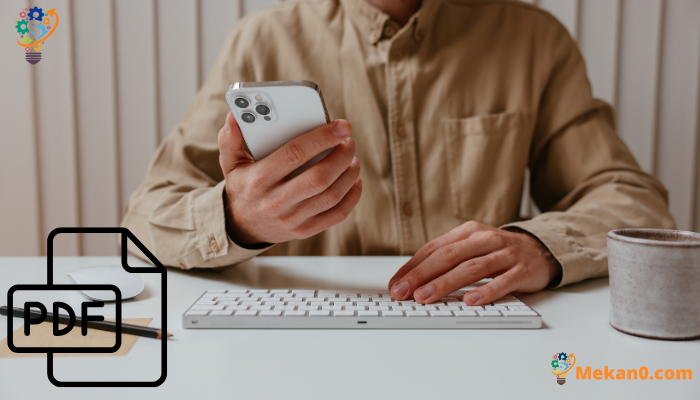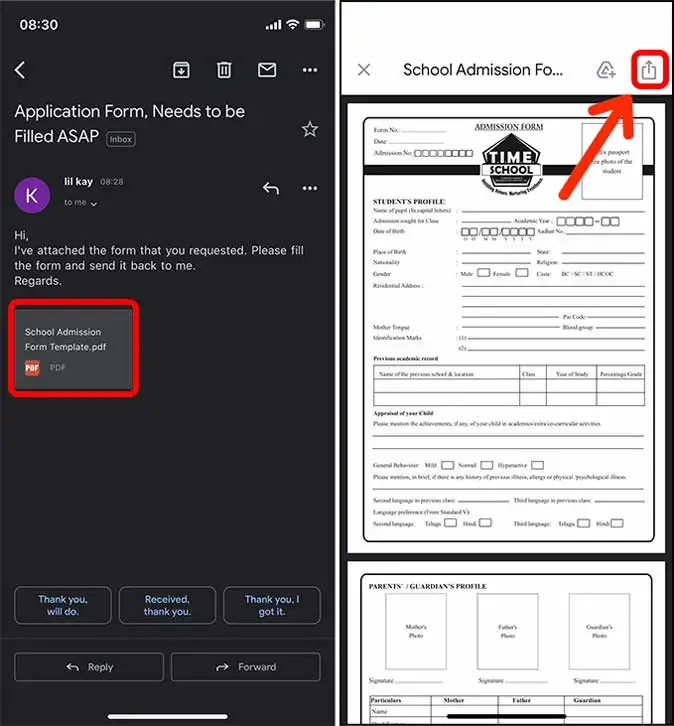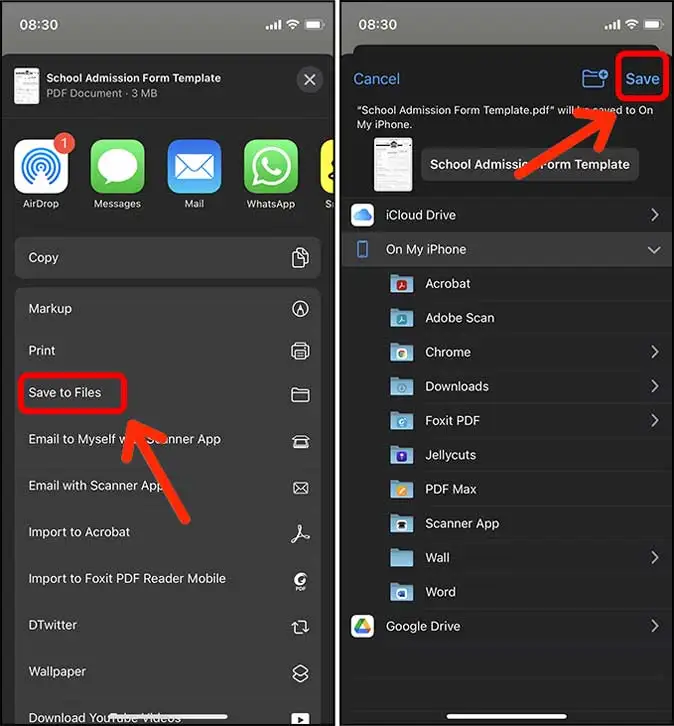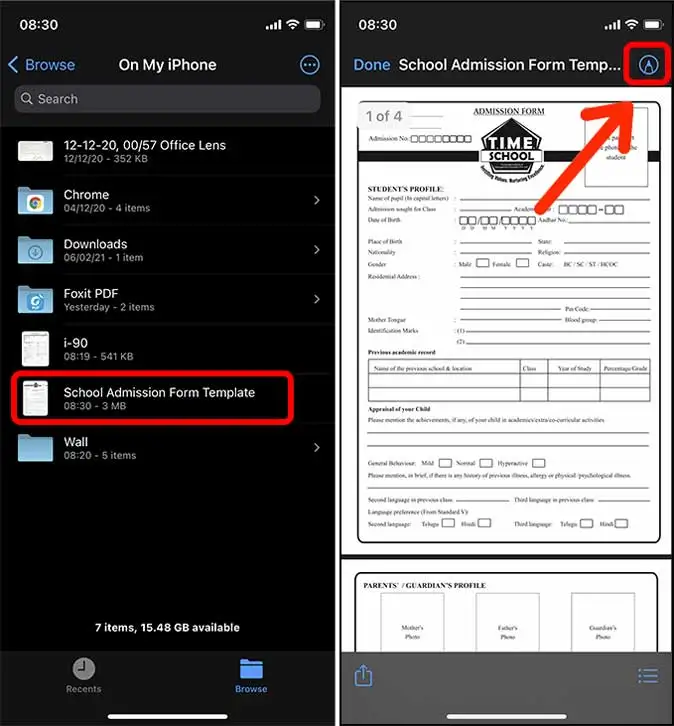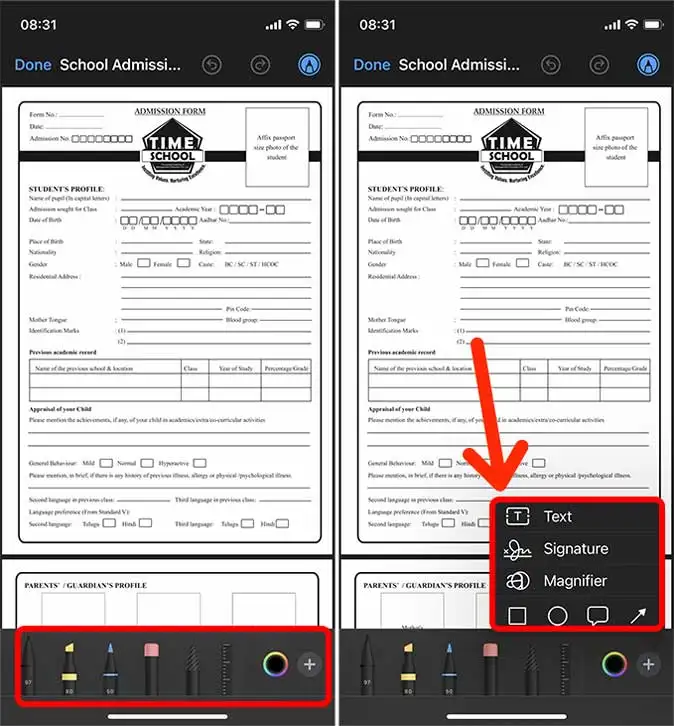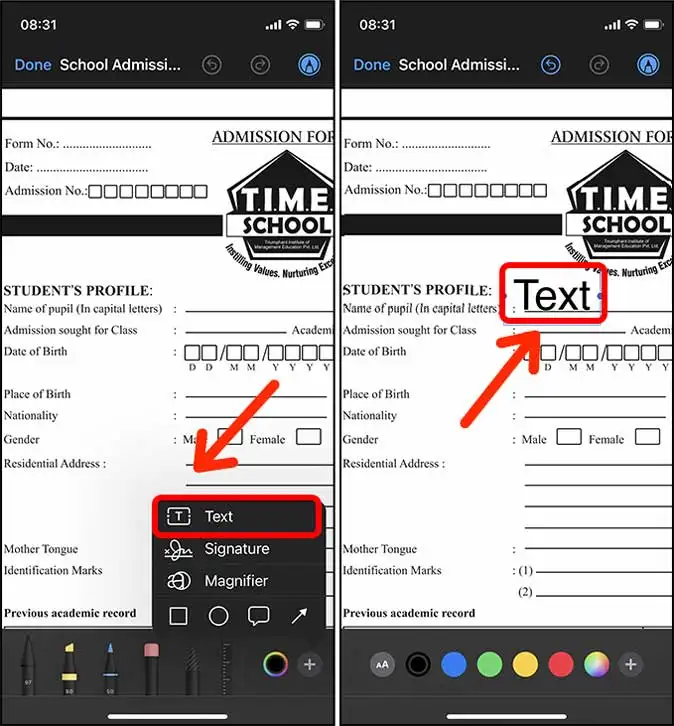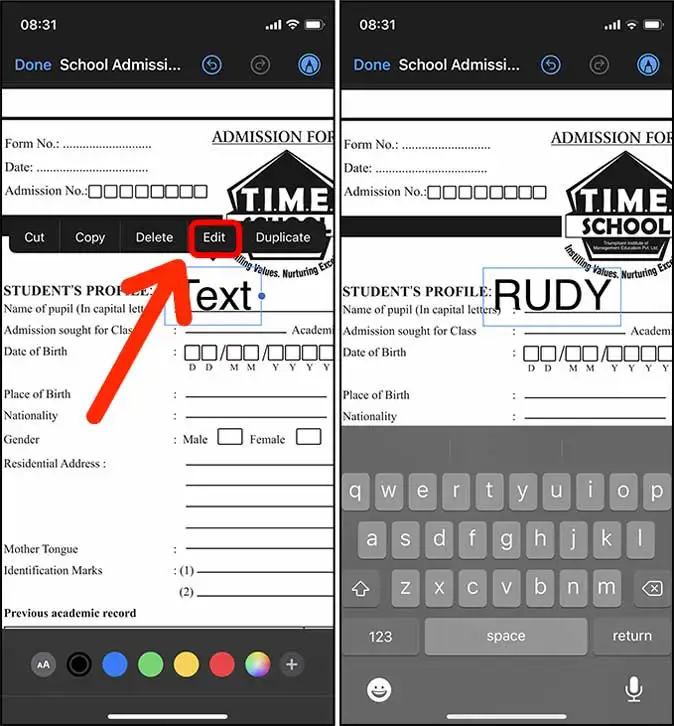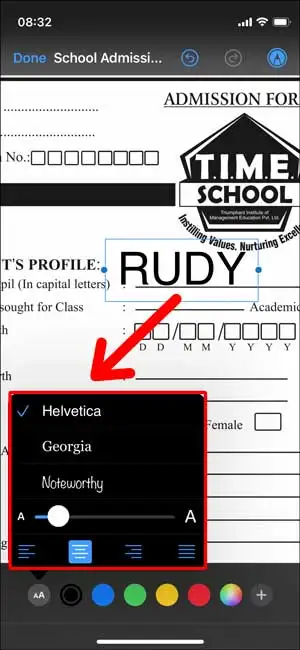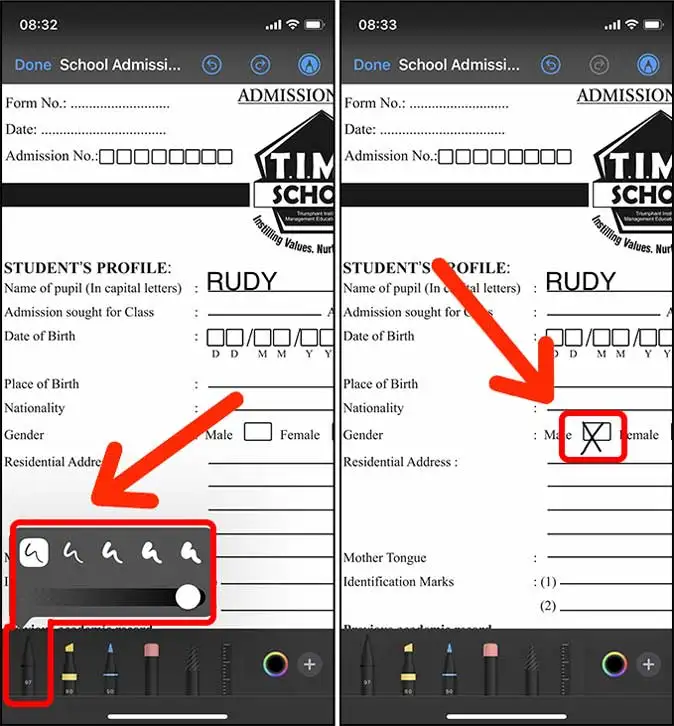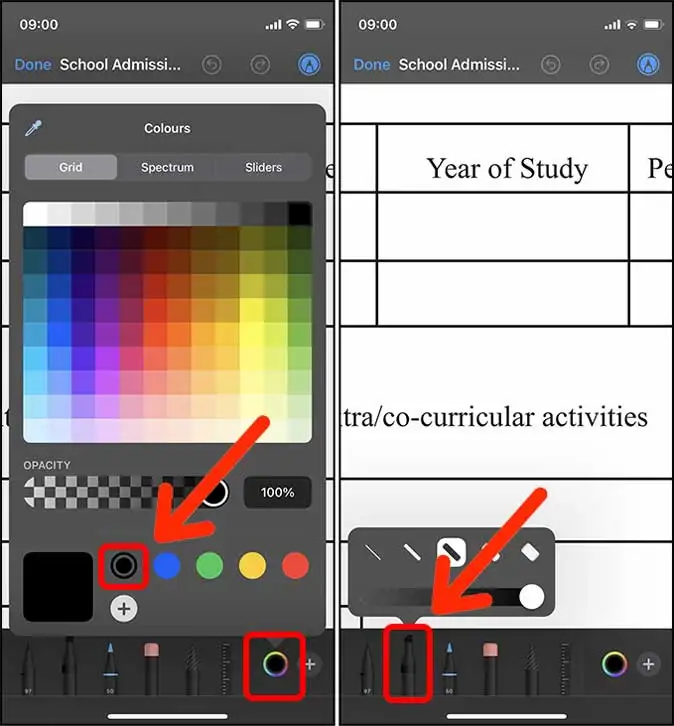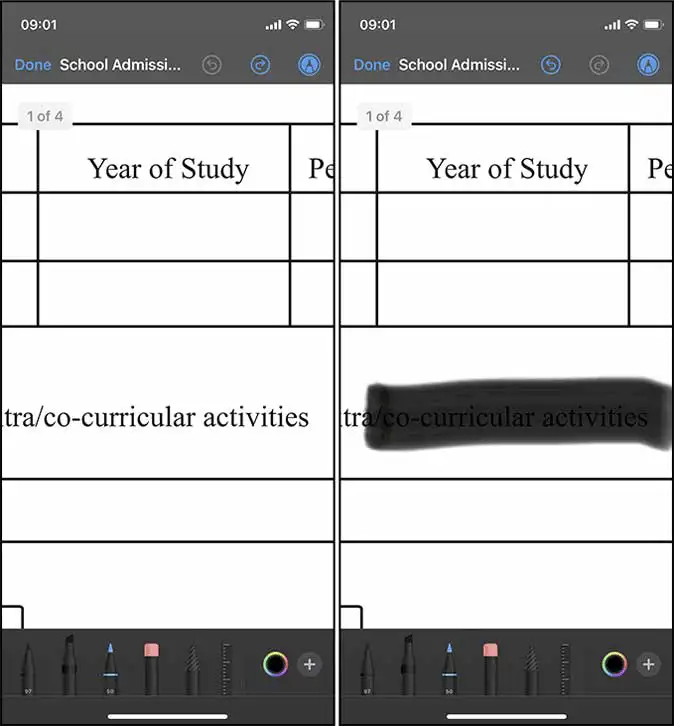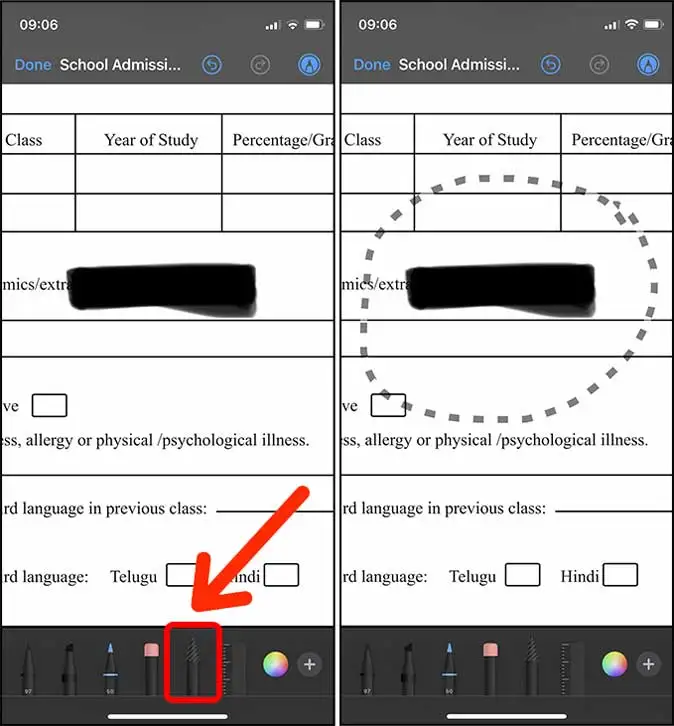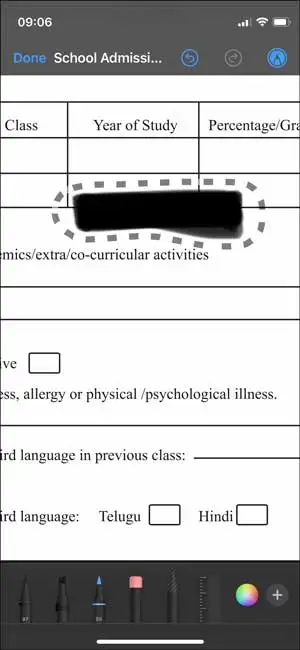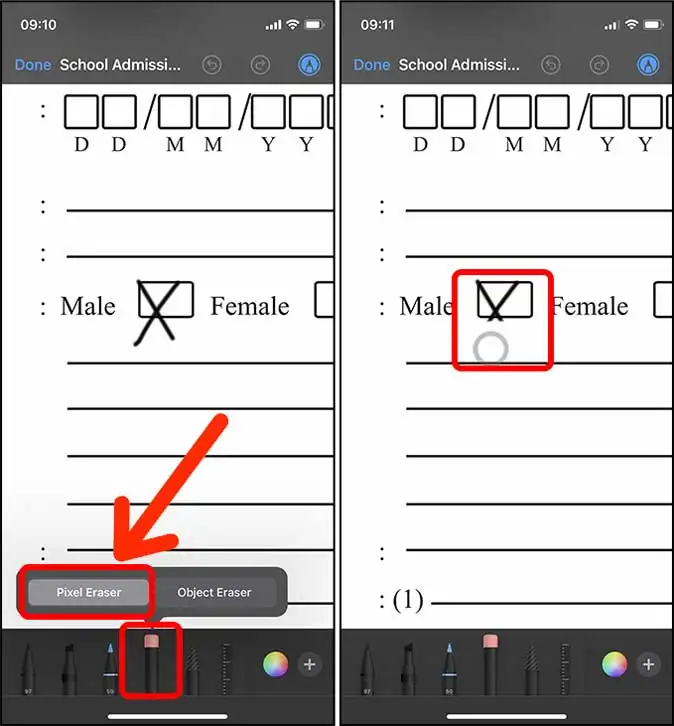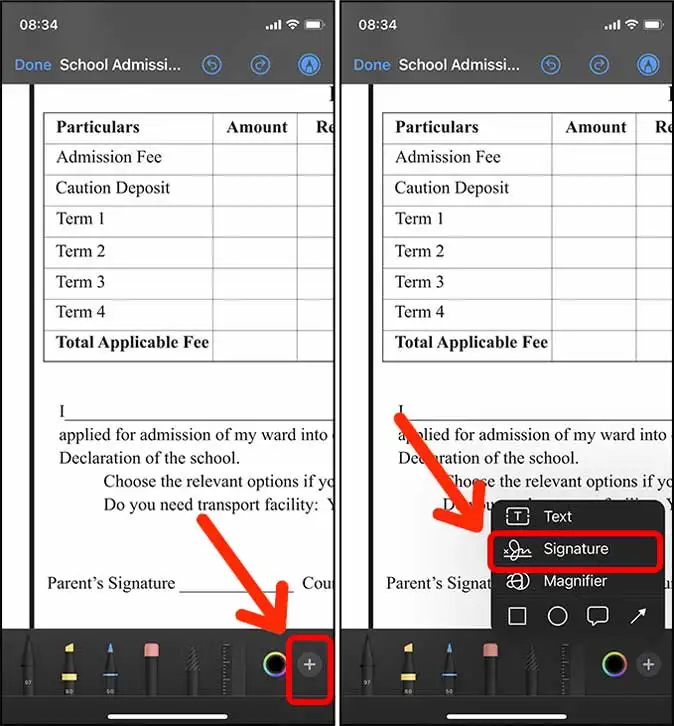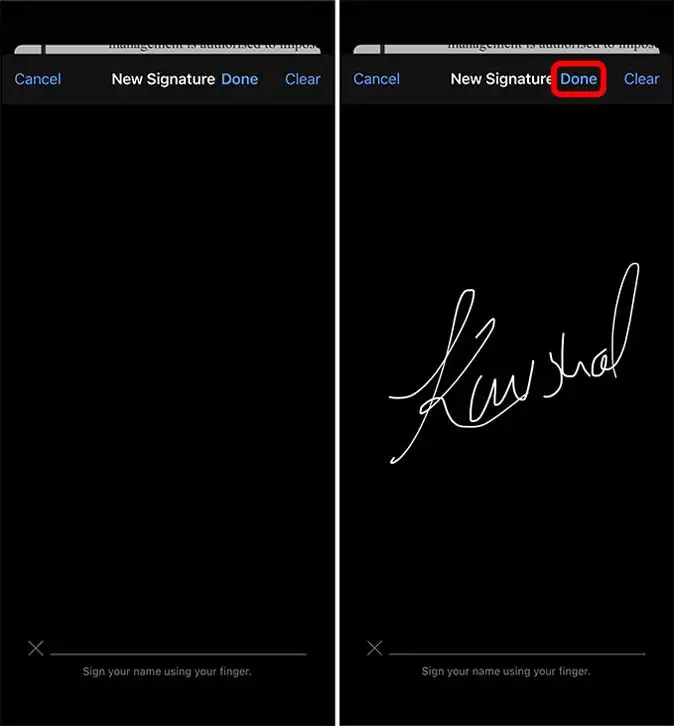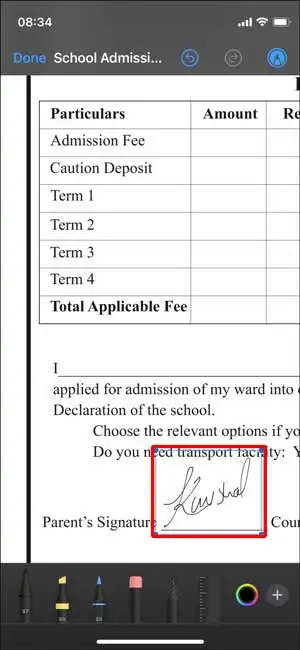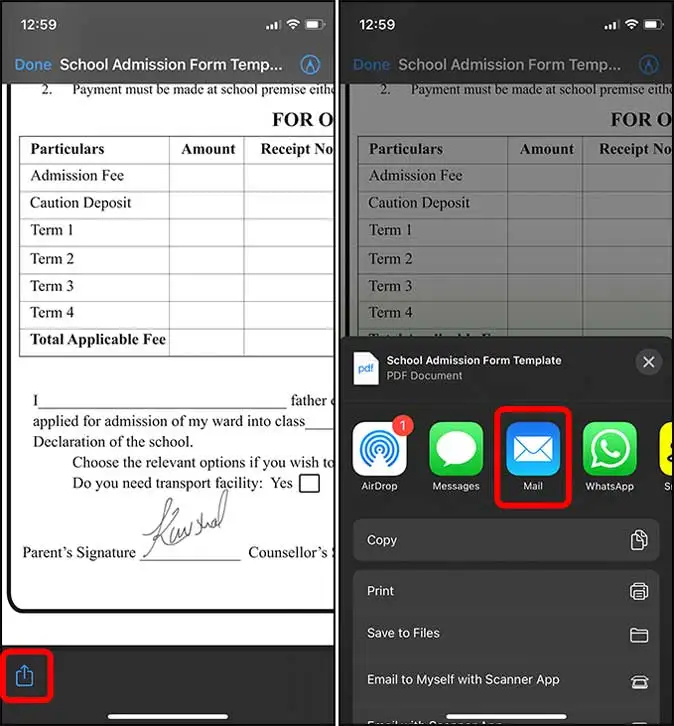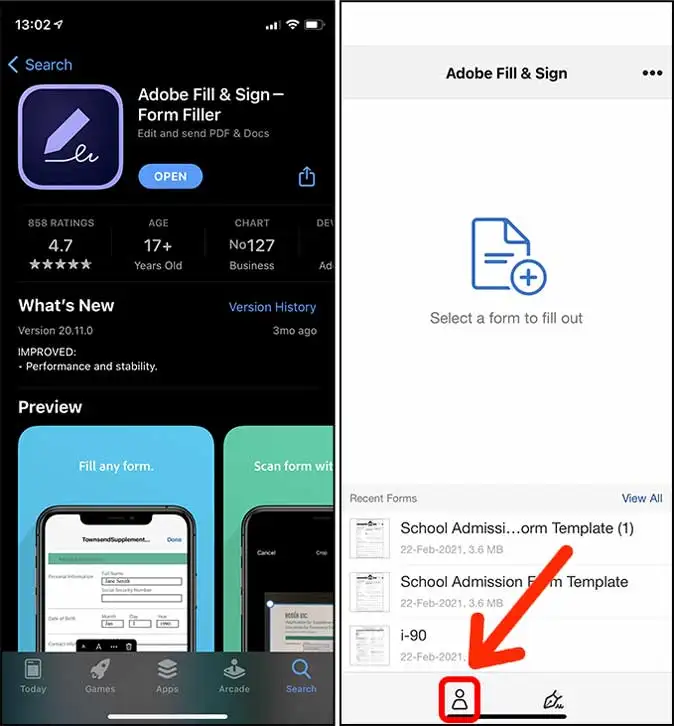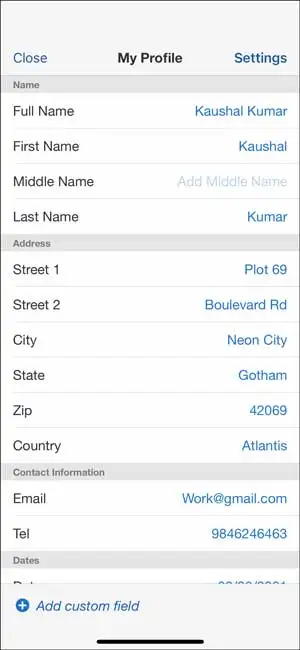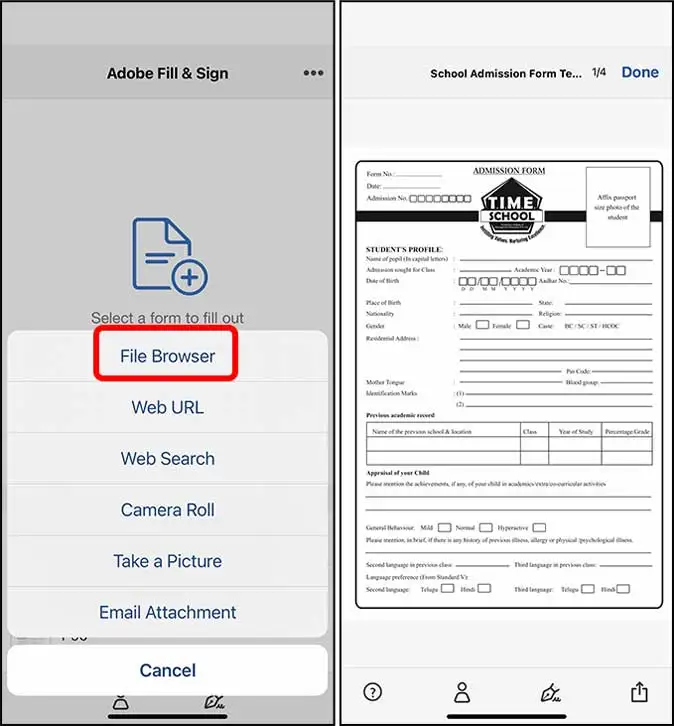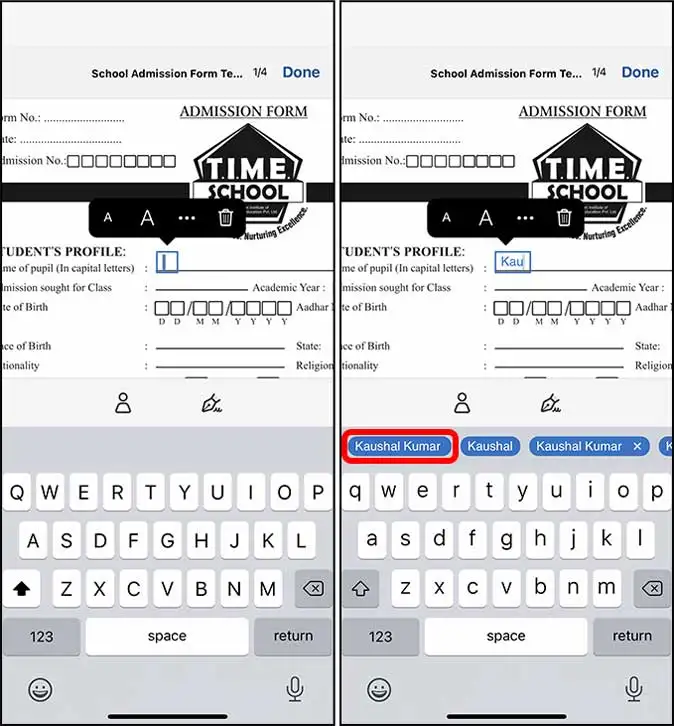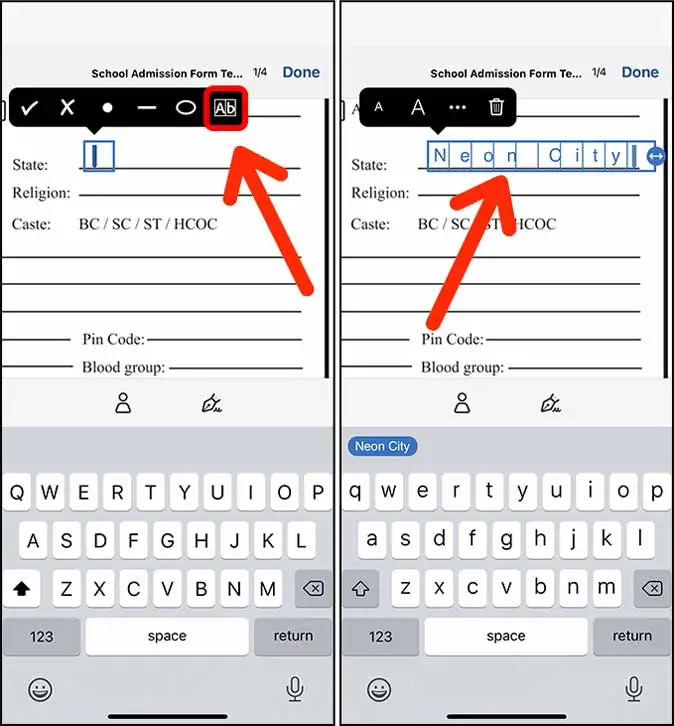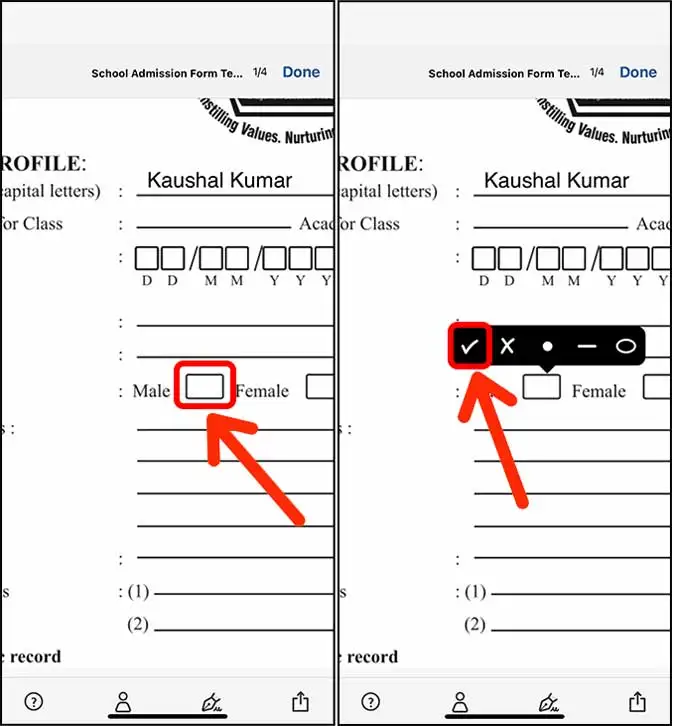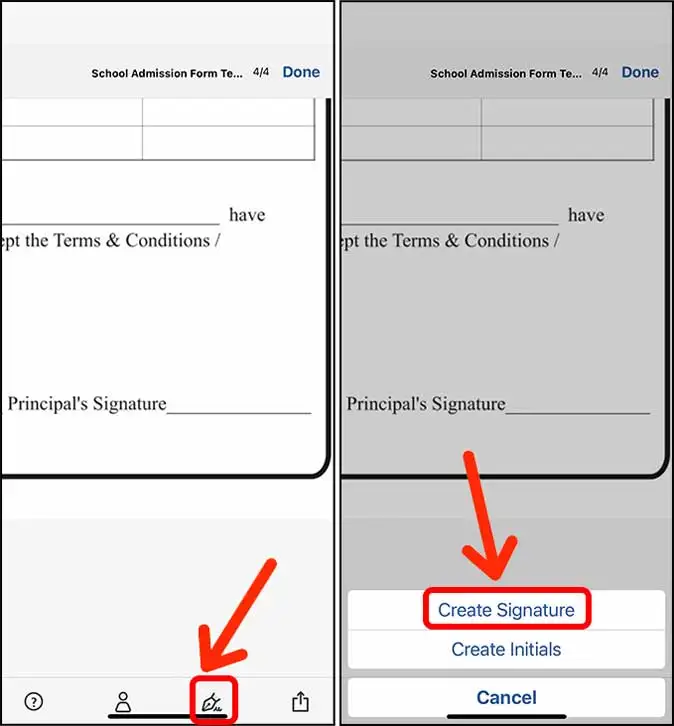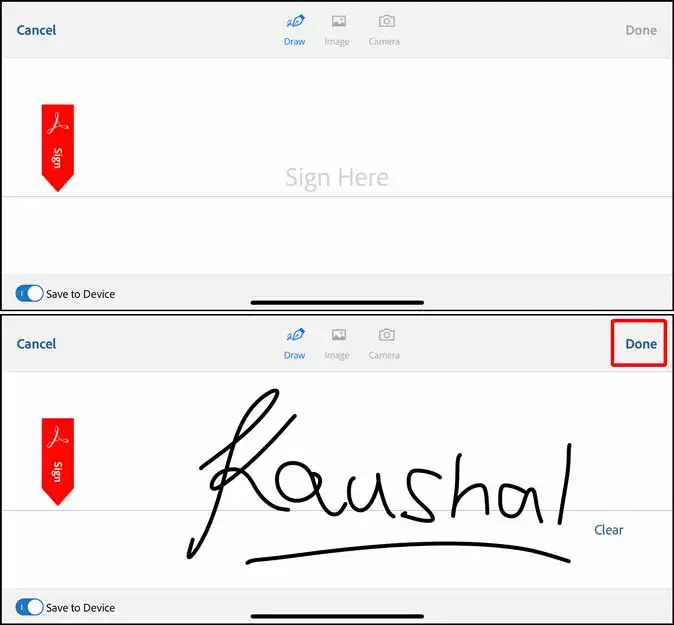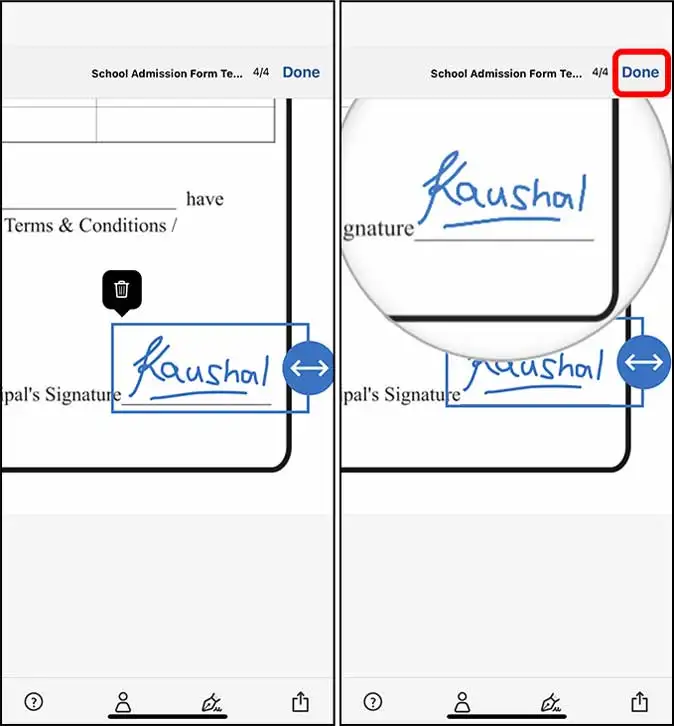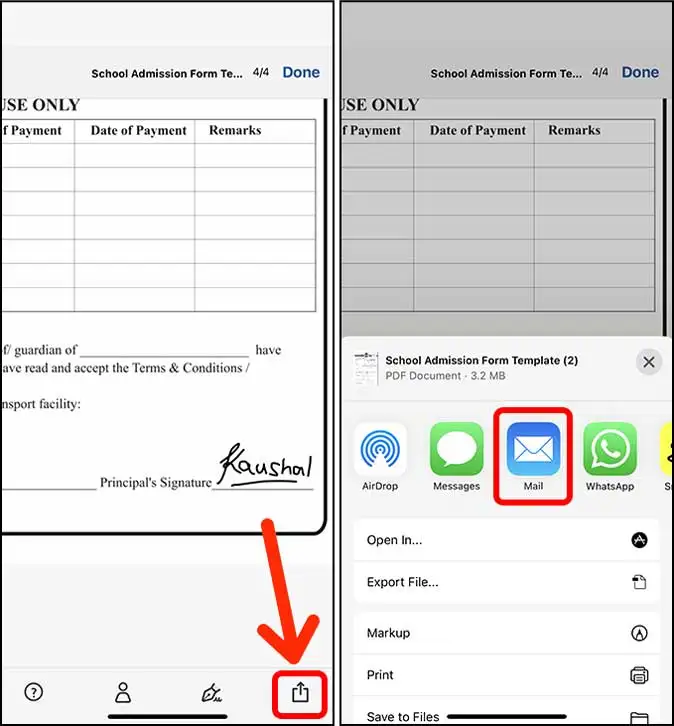Kif timla formola PDF fuq iPhone
Irċevejt PDF permezz ta' email u trid tibgħatha ASAP iżda fuq l-iPhone tiegħek. Jista 'ħoss diffiċli, iżda hemm modi faċli biex timla formola PDF fuq l-iPhone tiegħek, kemm jekk huwa metodi indiġeni jew billi tuża apps ta' partijiet terzi. Aħna ser nagħtu ħarsa lejn kif timla formola PDF fuq iPhone.
L-għodda Markup mibnija fl-iOS tista 'tintuża faċilment biex timla PDFs u żżid annotazzjonijiet. Tista 'żżid firma, tiġbed forom, daħħal test, u anke tikteb fid-dokument tiegħek. Madankollu, apps ta 'partijiet terzi joffru karatteristiċi addizzjonali għal utenti professjonali li spiss jużaw l-iPhone biex jimlew fajls PDF. Aħna se nispjegaw dawn iż-żewġ metodi fid-dettall flimkien mal-karatteristiċi addizzjonali tagħhom.
1. Imla formoli PDF b'markup fuq iPhone
Huwa rakkomandat li tuża Markup fuq iPhone biex timla l-formoli PDF tiegħek, peress li huwa faċli biex tużah, għandu l-għodod kollha meħtieġa, u jappoġġja t-tagħmir kollu Apple kontinwament. Biex nispjegaw dan, aħna ser nużaw formola b'varjetà ta 'oqsma ta' input.
1: Tista 'tibda timla l-formola fuq l-iPhone tiegħek billi tniżżel il-fajl PDF li tixtieq timla. Jekk irċevejt il-formola permezz tal-email, huwa possibbli li tiftaħ il-posta u tikklikkja fuq l-anness biex tiftaħ il-fajl.
2: Meta l-formola titniżżel, il-buttuna Share li tinsab fir-rokna ta 'fuq tal-lemin tal-iskrin tista' tiġi kklikkjata biex tiftaħ il-folja Share. Permezz tagħha, tista 'tagħżel l-għażla "Save to Files" biex issalva l-formola mimlija.
3: Wara li tissejvja l-formola mimlija fl-applikazzjoni "Fajls", tista 'tinfetaħ u tikklikkja fuq il-buttuna "Markup" li tinsab fir-rokna ta' fuq tal-lemin tal-iskrin. L-għodod kollha disponibbli se jintwerew fil-menu t'isfel u tista 'tibda timla d-dettalji meħtieġa.
L-għodod disponibbli f'Markup jinkludu lapes, markatur, highlighter, eraser, ħakkiem, għodda tal-markee, qasam tat-test, u firma, kif ukoll xi forom bażiċi u rota tal-kulur biex tippersonalizza l-entrati.
4: L-ewwel pass li tieħu biex iżżid it-test għal formola PDF fuq iPhone huwa li tkabbar il-formola u ssib il-qasam tal-input fejn trid tpoġġi t-test. Imbagħad, tista 'tikklikkja fuq il-buttuna "+" fil-toolbar fil-qiegħ, u tagħżel l-għodda tat-test. Wara dan, it-test meħtieġ jista 'jiġi ttajpjat fil-qasam ipprovdut għalih fuq il-formola.
5: Wara li tagħżel l-għodda tat-test, tidher kaxxa tat-test għaż-żieda tat-test. Tista 'tikklikkja fuq il-kaxxa biex turi menu kuntestwali, u mbagħad tagħżel l-għażla "Editja". Wara dan, tista 'tiddaħħal it-test xieraq fil-kaxxa, u meta tkun lest, trid tikklikkja barra l-kaxxa biex toħroġ mill-mod ta' editjar.
5:Id-daqs tat-test, it-tip tat-tipa, il-kulur tat-test, u l-allinjament jistgħu faċilment jiġu modifikati bl-użu tal-għażliet disponibbli fil-Markup. Il-buttuna “aA” fil-qiegħ tal-iskrin tista’ tiġi sfruttata biex tara l-azzjonijiet u tbiddel id-daqs tat-test, it-tip tat-tipa, l-allinjament u l-kulur tat-test.
6:L-immarkar tal-kaxxi f'formoli PDF fuq iPhone bl-użu ta 'Markup huwa wkoll proċess faċli u sempliċi. Tista 'tibda billi żżom fuq il-kaxxa tal-kontroll u mbagħad tuża l-għodda tal-pinna jew tal-lapes biex timla l-kaxxa tal-kontroll bil-kulur mixtieq. Wara dan, il-bidliet jistgħu jiġu ssejvjati u l-formola tista 'tingħalaq.
7: Probabbilment, mhux meħtieġ li tenfasizza t-test meta timla l-formoli PDF fuq l-iPhone. Madankollu, l-highlighter jista 'jintuża biex itejjeb faċilment it-test f'PDF. Tista 'tikklikkja l-highlighter u tagħżel iswed, imbagħad tużah biex tagħżel it-test li tenfasizza.
Meta tiskja darba, il-kontenut huwa parzjalment moħbi, u l-iskrolljar jista 'jitkompla għal darba oħra sakemm il-kontenut kollu jkun moħbi. Dan il-hack għaqlija jgħin biex jaħbi l-kontenut minn oħrajn malajr u faċilment.
8 : L-għażla ta 'oġġetti tista' tkun għodda utli ħafna meta timla l-formoli PDF fuq l-iPhone. Pereżempju, jekk trid tmexxi l-oġġett magħżul kemmxejn lejn ix-xellug, tista 'tuża l-markatur biex tagħmel dan. Dan jista 'jsir billi tiġbed kaxxa madwar l-oġġett u mbagħad tkaxkruha fil-pożizzjoni mixtieqa. Wara dan, il-bidliet jistgħu jiġu ssejvjati u l-formola tista 'tingħalaq.
L-għodda tal-Għażla ma tmexxix il-kontenut sottostanti tal-PDF, iżda biss l-oġġetti mpinġija fuqha bl-Għodod tal-Għażla. Barra minn hekk, il-markatur ma jistax jintuża biex tagħżel kaxxi ta 'test multipli f'PDF.
9: Il-eraser jista 'jintuża biex iħassar żbalji f'forma PDF. L-għodda għandha żewġ modi, Object eraser u Pixel eraser, li jistgħu jintużaw biex jirranġaw il-mudell. Gomma tal-oġġett tneħħi l-oġġett imfassal bi klikk waħda, filwaqt li l-eraser tal-pixel jippermettilek tneħħi l-oġġett imfassal pixel b'pixel. Il-eraser tista 'tiġi kklikkjata biex tagħżel bejn iż-żewġ modi u tintuża skond il-ħtieġa mixtieqa.
10: L-aħħar pass biex timla formola PDF fl-iOS jiżdied meta tiżdied il-firma. Skrollja u zoom fuq il-formola biex tiddetermina fejn tpoġġi l-firma. Il-firma tista 'tiżdied billi tikklikkja fuq il-buttuna "+" li tinsab fir-rokna t'isfel tal-lemin u tagħżel l-għażla Żid firma.
Jekk ma ħloqtx firma qabel, tista' tiftaħ spazju biex tiġbed firma diġitali. Wara li tiġbed il-firma, tista 'tikklikkja fuq il-buttuna "Magħmul" fir-rokna ta' fuq tax-xellug biex issalva l-firma.
Tista' taġġusta d-daqs tal-banner biex taqbel mal-mudell tiegħek billi tikklikkja fuq il-buttuna zoom in jew zoom out. Wara dan, tista 'tikklikkja fuq il-buttuna "Magħmul" biex issalva l-formola PDF mimlija bl-informazzjoni u l-bidliet li tkun għamilt.
11: Is-sottomissjoni ta 'formola PDF wara li timla d-dettalji fuq l-iPhone hija faċli ħafna. Tista 'tikklikkja fuq il-buttuna "Aqsam" li tinsab fir-rokna t'isfel tax-xellug u mbagħad tagħżel Mail mill-għażliet disponibbli fil-folja tal-ishma. Wara dan, jista 'jiddaħħal indirizz elettroniku u l-formola mimlija tista' tiġi sottomessa f'format PDF.
Il-markup huwa għodda kbira biex tagħmilha faċli biex tagħmel bidliet malajr, imma jekk ta’ spiss timla formoli PDF fuq iOS, l-użu ta’ app ta’ parti terza jista’ jagħtik karatteristiċi aħjar u ġeneralment jagħmel il-proċess aktar faċli.
2. Imla l-formoli PDF bl-Adobe Fill & Sign
Adobe Fill & Sign hija mfassla biex tagħmel il-mili tal-fajls PDF fuq iPhone faċli u konvenjenti. L-app għandha bosta karatteristiċi utli, bħall-iskoperta tal-kaxxa ta' kontroll, suġġerimenti ta' informazzjoni ta' malajr, u firem u inizjali. Madankollu, l-applikazzjoni tinkludi xi karatteristiċi li normalment ma jintużawx fil-mili ta 'fajls PDF, bħal highlighters, rota tal-kulur, u forom.
1: Tista' titniżżel app Imla u ffirma l-Adobe U iftaħ qabel ma tibda timla l-formola. Li timla l-informazzjoni personali fuq applikazzjoni ta' l-Adobe qabel tibda timla l-formola tista' tgħinek fil-futur jekk tkun qed tuża l-applikazzjoni ta' spiss. Tista' tikklikkja fuq il-buttuna "Profil" fin-naħa t'isfel biex iddaħħal l-informazzjoni personali.
Adobe Fill and Sign jista' jaħżen l-informazzjoni personali kollha tiegħek, bħall-isem, l-indirizz, id-dettalji ta' kuntatt, u d-data tat-twelid, u jista' jimtela awtomatikament aktar tard bi klikk waħda.
2: Tista' tagħżel formola PDF biex timla billi tiftaħ il-PDF mill-app Files, sekwestru tal-email, URL tal-web, jew saħansitra sempliċi immaġini. Ladarba tiftaħ il-formola PDF, tista' tibda timla l-formola faċilment.
3:Ejja napplikaw Imla u ffirma l-Adobe Iż-żieda ta' test fil-formoli PDF hija faċli, peress li tista' tikklikkja kullimkien biex iġġib il-qasam tat-test, li huwa ħafna aħjar milli tuża Markup. Żomm fuq il-formola PDF u kklikkja fejn trid iddaħħal it-test, u tidher kaxxa tat-test li tista' tuża biex iddaħħal id-dettalji. Jekk issejvjajt l-informazzjoni fl-app, is-suġġerimenti se jidhru fuq it-tastiera, u tista’ tisfruttahom biex timla l-qasam minnufih.
Jippermettilek tapplika Imla u ffirma l-Adobe Aġġusta d-daqs tat-test u ddefinixxi l-format tal-kaxxa, sabiex tkun tista 'timla kull ittra f'kaxxa separata.
4: jagħmel applikazzjoni Imla u ffirma l-Adobe Il-mili tal-kaxxi ta' kontroll huwa faċli ħafna, peress li l-app tagħraf il-kaxxi b'mod intelliġenti u tħallik tpoġġi l-kodiċi bi klikk waħda. Jekk l-app ma tistax tiskopri b'mod preċiż il-maduma, tista 'Agħfas fit-tul fuq is-sit mixtieq Fil-forma biex iġibu l-ikoni. Tista' tpoġġi sinjal, salib, tikka, sing jew kwadru kif tixtieq.
Anke jekk tpoġġi ħażin markatur jew element ieħor, tista 'taġġustah b'mod preċiż biex taqbel mal-pożizzjoni fuq il-formola, peress li tista' tikklikkja u żżomm l-element li trid taġġusta u tmexxih fil-pożizzjoni korretta fuq il-formola.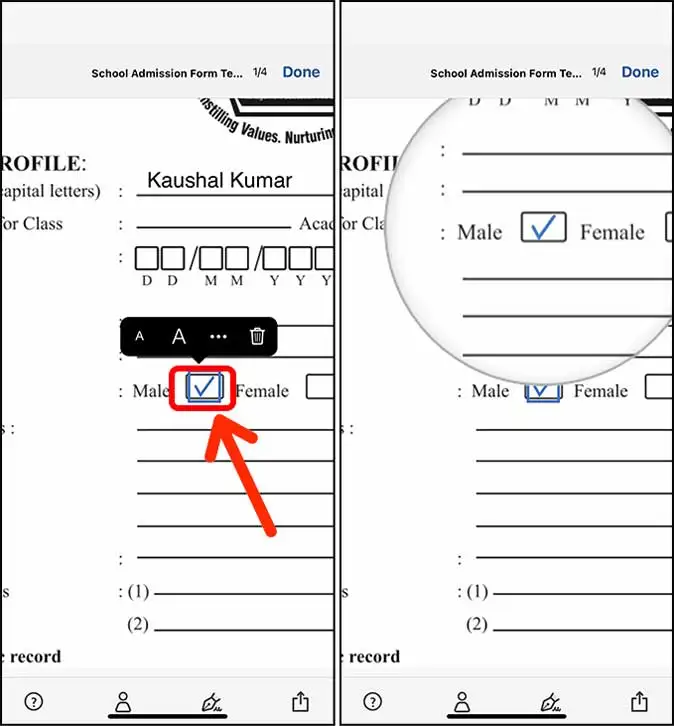
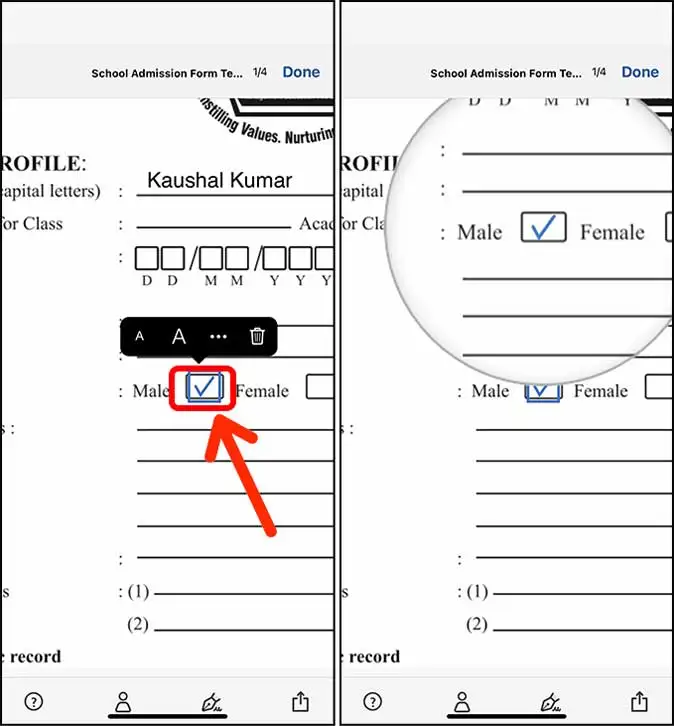
5: L-Adobe Fill and Sign jagħmel li żżid firma faċli daqs kemm kienet b'Markup, fejn tista' toħloq firma waħda u tużaha f'kull ħin u kullimkien. Tista' tikklikkja fuq il-buttuna "Firma" fin-naħa t'isfel u tagħżel "Oħloq firma" biex toħloq firma ġdida.
Meta toħloq firma ġdida, l-applikazzjoni tal-Adobe Fill and Sign iddawwar l-iskrin f'modalità pajsaġġ u tagħtik spazju vojt biex tiġbed il-firma tiegħek. Ladarba tkun lest, tista' tikklikkja fuq il-buttuna "Magħmul" biex issalva l-firma.
Issa tista' tpoġġi l-firma kullimkien fuq il-formola u l-mili tkun kompluta. L-app tippermetti wkoll li inti faċilment toħloq inizjali.
6:Biex tibgħat formola PDF permezz ta' email, tista' tikklikkja fuq il-buttuna "Share" fir-rokna t'isfel tal-lemin, u mbagħad tagħżel Mail mill-menu Share. Imbagħad, tista 'żżid riċevituri, is-suġġett tal-posta, kwalunkwe messaġġ addizzjonali, tehmeż il-fajl PDF, u mbagħad ibgħat l-email.
Apps li jħalluk timla formola PDF fuq iPhone
1. GoodNotes 5
GoodNotes hija app għall-editur tan-noti diġitali multifunzjonali li taħdem fuq apparati iOS u iPadOS. Jippermetti lill-utenti joħolqu u jorganizzaw noti diġitali, tpinġijiet, messaġġi, dokumenti, preżentazzjonijiet, formoli, u fajls oħra. L-app tinkludi għodod għall-kitba bl-idejn, tpinġija, u annotazzjoni ta 'fajls, u tippermetti wkoll lill-utenti biex iżidu immaġini, stikers, sinjali, tikketti, forom, u grafika oħra mad-dokumenti.
GoodNotes għandu interface tal-utent bla xkiel u faċli biex jintuża, jinkludi għodod ta 'editjar avvanzati, u għażliet estensivi ta' customization. L-applikazzjoni tippermetti wkoll lill-utenti jesportaw fajls f'formati differenti, u jaqsmuhom permezz ta 'email jew servizzi cloud. GoodNotes hija waħda mill-aktar apps użati għall-kitba bl-idejn u t-tpinġija diġitali fuq apparat mobbli.
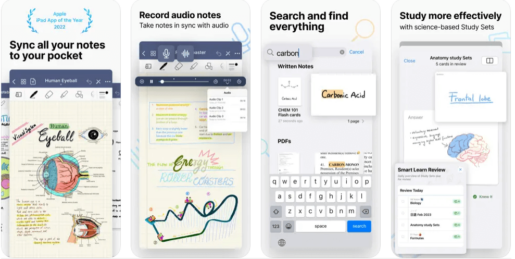
GoodNotes 5 karatteristiċi
- Studju: L-istudenti jistgħu jużaw l-app GoodNotes biex joħolqu u jorganizzaw noti ta’ studju u jirreġistraw diġitalment lezzjonijiet u lezzjonijiet. Jistgħu wkoll jużaw l-għodda tat-tpinġija u l-annotazzjoni biex iżidu annotazzjonijiet man-noti.
- Xogħol: L-impjegati jistgħu jużaw GoodNotes biex joħolqu preżentazzjonijiet, dokumenti, rapporti, u jorganizzaw ħidmiet u ħatriet. Jistgħu wkoll jużaw l-app biex jikkollaboraw mal-kollegi u jaqsmu fajls faċilment.
- Arti: L-artisti u l-illustraturi jistgħu jużaw GoodNotes biex ifasslu, joħolqu u jaqsmu x-xogħol tal-arti b'mod diġitali onlajn.
- Ġestjoni: In-nies fil-ġestjoni jistgħu jużaw GoodNotes biex jimmaniġġjaw proġetti u kompiti, isegwu l-progress, u jikkomunikaw mat-tim.
- Importazzjoni u esportazzjoni: L-utenti jistgħu jimportaw fajls permezz ta’ email jew servizzi tas-sħab bħal Dropbox, Google Drive u OneDrive. Jistgħu wkoll jesportaw fajls għal dawn is-servizzi jew għal apps oħra bħal Evernote u Notion.
- Fittex: L-utenti jistgħu jfittxu noti u test fil-fajls u d-dokumenti kollha ssejvjati fl-app GoodNotes.
- Bookmarks: L-utenti jistgħu jżidu bookmarks man-noti u d-dokumenti biex jagħmluha aktar faċli li ssibhom aktar tard.
- Truf ittundjati: L-utenti jistgħu jissettjaw truf ittundjati għal forom u grafika fil-fajls, li jagħmluhom jidhru aktar professjonali.
- Protezzjoni tal-passcode: L-utenti jistgħu jipproteġu l-fajls bil-passcode biex jipprevjenu aċċess mhux awtorizzat.
- Numru Awtomatiku: L-utenti jistgħu awtomatikament innumeraw il-paġni fil-fajls, u tagħmilhom aktar faċli biex jintużaw f'preżentazzjonijiet, rapporti u dokumenti oħra.
Get Noti Tajba 5
2. App ta' notabilità
Notability hija app editur tan-noti diġitali li taħdem fuq apparati iOS, iPadOS, u MacOS. L-applikazzjoni tippermetti lill-utenti joħolqu u jorganizzaw noti diġitali, tpinġijiet, messaġġi, dokumenti, preżentazzjonijiet, formoli, u fajls oħra. L-app tinkludi għodod għall-kitba bl-idejn, tpinġija, u annotazzjoni ta 'fajls, u tippermetti wkoll lill-utenti biex iżidu immaġini, stikers, sinjali, tikketti, forom, u grafika oħra mad-dokumenti.
In-notabilità għandha interface tal-utent bla xkiel u faċli biex tużah, tinkludi għodod ta 'editjar avvanzati, u għażliet ta' customization estensivi. L-applikazzjoni tippermetti wkoll lill-utenti jesportaw fajls f'formati differenti, u jaqsmuhom permezz ta 'email jew servizzi cloud. In-notabilità hija waħda mill-aktar apps użati għall-kitba bl-idejn u t-tpinġija diġitali fuq apparat mobbli.
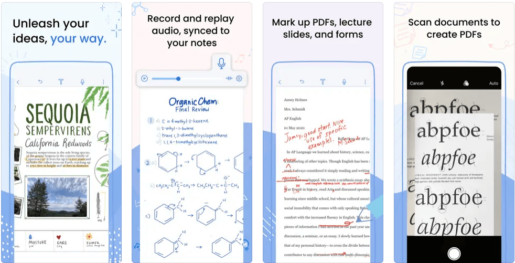
Karatteristiċi tal-app notabilità
- Importazzjoni u esportazzjoni: L-utenti jistgħu jimportaw fajls permezz ta’ email jew servizzi tas-sħab bħal Dropbox, Google Drive u OneDrive. Jistgħu wkoll jesportaw fajls għal dawn is-servizzi jew għal apps oħra bħal Evernote u Notion.
- Fittex: L-utenti jistgħu jfittxu noti u test fil-fajls u d-dokumenti kollha ssejvjati fl-app Notability.
- Bookmarks: L-utenti jistgħu jżidu bookmarks man-noti u d-dokumenti biex jagħmluha aktar faċli li ssibhom aktar tard.
- Protezzjoni tal-passcode: L-utenti jistgħu jipproteġu l-fajls bil-passcode biex jipprevjenu aċċess mhux awtorizzat.
- Kollaborazzjoni: L-utenti jistgħu jaqsmu fajls u dokumenti ma 'oħrajn u jikkollaboraw magħhom f'ħin reali.
- Kitba bl-idejn u tpinġija: L-app tippermetti lill-utenti jiktbu bl-idejn, jiġbdu, u jannotaw fuq fajls billi jużaw pinna, bord tat-tpinġija, jew subgħajhom. L-applikazzjoni tinkludi wkoll firxa wiesgħa ta 'għodod ta' tpinġija u kitba disponibbli għall-użu.
- Awdjo u Vidjo: L-utenti jistgħu jirreġistraw awdjo u vidjo ambjentali filwaqt li joħolqu noti, li jagħmel l-app utli għal studenti, letturi, avukati, u utenti oħra li jeħtieġu jirreġistraw konversazzjonijiet, lezzjonijiet jew lekċers.
- Konverżjoni tat-Test: L-applikazzjoni tippermetti lill-utenti jikkonvertu test miktub bl-idejn f'test diġitali, bl-użu tat-teknoloġija OCR (Optical Character Recognition).
- Settings tad-dwana: L-utenti jistgħu jippersonalizzaw diversi settings fl-app, bħal kulur tal-pinna, ħxuna tal-linja, tip ta 'karta, eċċ. Dawn is-settings jistgħu jiġu ssejvjati bħala settings default.
- Tiftix bil-Vuċi: L-app tippermetti lill-utenti jfittxu noti u dokumenti billi jużaw ħsejjes u kliem ewlieni.
- Sinkronizzazzjoni tas-Sħab: L-app għandha sinkronizzazzjoni tas-sħab li tippermetti lill-utenti jissinkronizzaw noti u dokumenti bejn apparati differenti, li jagħmilha ideali għad-dar, ix-xogħol u l-użu tal-istudju.
Get Notabilità
3. App Espert PDF
PDF Expert hija app imħallas għal iOS u MacOS li tispeċjalizza fil-modifika, l-editjar u l-mili ta' formoli PDF. L-applikazzjoni tinkludi firxa wiesgħa ta 'għodod u karatteristiċi li jagħmluha faċli biex tikkonverti fajls PDF f'dokumenti editjabbli.
PDF Expert jista 'jinkiseb mill-App Store għal $10-$15 u huwa utli għal studenti, professjonisti, u kull min jeħtieġ li jeditja u jimla fajls PDF ta' spiss.
PDF Expert hija applikazzjoni komprensiva ta' editjar, mili u konverżjoni ta' PDF li toffri firxa wiesgħa ta' għodod u karatteristiċi qawwija li jagħmluha faċli biex teditja u tamministra fajls diġitali. L-utenti jistgħu jippruvaw l-app b'xejn għal 7 ijiem qabel jissottoskrivu għall-verżjoni sħiħa.
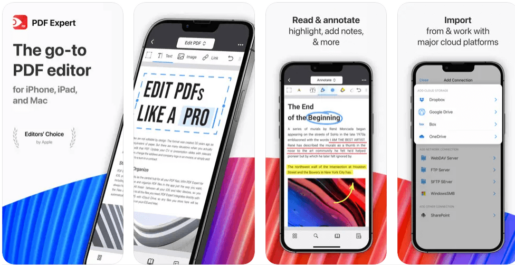
Karatteristiċi tal-applikazzjoni PDF Espert
- Imla l-formoli: L-applikazzjoni tippermetti lill-utenti jimlew formoli PDF faċilment u malajr, u l-applikazzjoni tappoġġja kull tip ta' formoli, inklużi formoli li jistgħu jiffirmaw.
- Firem Diġitali: Tippermetti lill-utenti biex iżidu firem diġitali mal-fajls PDF, bl-użu ta 'għodod tal-pinna jew b'firma tas-swaba' direttament fuq l-iskrin.
- Kummenti: L-applikazzjoni tinkludi firxa wiesgħa ta 'għodod ta' kumment, inklużi bookmarks, kummenti awdjo, żidiet ta 'test, jenfasizzaw, u jenfasizzaw, li jagħmilha faċli li żżid kummenti u noti għall-PDFs.
- Konverżjoni tat-test: L-applikazzjoni tinkludi karatteristika ta 'konverżjoni tat-test, li tippermetti lill-utenti jikkonvertu test f'fajls PDF f'test diġitali editjabbli.
- Sinkronizzazzjoni tas-Cloud: L-app tippermetti lill-utenti jissinkronizzaw fajls u dokumenti bejn apparati differenti bl-użu ta’ servizzi ta’ ħażna fil-cloud bħal Dropbox, Google Drive u OneDrive.
- Sigurtà u Privatezza: L-applikazzjoni għandha karatteristika ta 'sigurtà u privatezza għolja, u tippermetti lill-utenti joħolqu passwords biex jipproteġu l-fajls tagħhom u jikkriptawhom bl-użu tat-teknoloġija AES-256.
- Editja fajls PDF: Tippermetti lill-utenti biex jeditjaw fajls PDF b'faċilità, inkluż iż-żieda u t-tħassir ta 'test, stampi, links, tabelli, u grafika.
- Estrazzjoni tal-immaġni: L-utenti jistgħu estratt immaġini minn fajls PDF u jiffrankawhom f'formati differenti, bħal JPEG, PNG, u TIFF.
- File Sharing: L-app tippermetti lill-utenti jaqsmu fajls PDF permezz ta’ email, servizzi ta’ ħażna sħaba, jew apps oħra.
- Preview tal-Fajl: Tippermetti lill-utenti biex jipprevedu faċilment il-fajls PDF u jinnavigaw bejn il-paġni billi jużaw l-għodod disponibbli.
- Tfittxija tal-fajls: L-applikazzjoni tinkludi karatteristika ta 'tfittxija tal-fajls, li tgħin lill-utenti jsibu malajr it-testi speċifikati.
- File Export: L-applikazzjoni tippermetti lill-utenti jesportaw fajls PDF f'diversi formati, bħal Microsoft Word, Excel, PowerPoint, HTML, u immaġini.
- Appoġġ Tekniku: L-utenti jingħataw appoġġ tekniku b'xejn biex jgħinhom isolvu kwalunkwe problema jew mistoqsija relatata mal-applikazzjoni.
Get PDF Espert
Kif timla l-formoli PDF fuq l-iPhone tiegħek
Dawn it-tnejn kienu modi rapidi biex timla formola PDF fuq iPhone. Il-markup inkorporat jintuża biex jimmarka d-dokumenti. L-applikazzjoni ta’ parti terza Adobe Fill & Sign teċċella f’ċerti modi peress li tipprijoritizza l-oqsma tat-test u l-kaxxi ta’ kontroll. Madankollu, hija nieqsa minn xi karatteristiċi oħra, bħall-inkapaċità li tiġbed vleġeġ u ċrieki, li huwa żvantaġġ għal xi utenti. Applikazzjonijiet oħra bħal GoodNotes u Notability jipprovdu din il-karatteristika u jippermettu lill-utenti jimlew formoli PDF faċilment, iżda mhux b'xejn.
Iva, tista 'tikkonverti PDF għal fajl Word fuq iPhone billi tuża apps speċjali. Hawn huma xi apps b'xejn u mħallsa li jistgħu jintużaw biex jikkonvertu PDF għal fajl Word fuq iPhone:
1. Adobe Acrobat Reader: Adobe Acrobat Reader jipprovdi l-karatteristika li jikkonvertu fajls PDF għal fajls Word faċilment. Dan jeħtieġ abbonament għas-servizz Adobe Export PDF u l-prezz tal-abbonament ivarja minn $23.99 sa $119.88 fis-sena.
2. PDF Converter App: L-app PDF Converter tippermettilek tikkonverti fajls PDF f'fajls Word, Excel, PowerPoint u Image. L-app hija disponibbli bi prezz ta' $4.99.
3. PDF to Word Converter: L-app PDF to Word Converter toffri l-vantaġġ li tikkonverti fajls PDF f’fajls Word faċilment u hija disponibbli b’xejn fuq l-App Store.
4. DocAS Lite: L-applikazzjoni DocAS Lite toffri l-vantaġġ li tikkonverti fajls PDF f'fajls Word, Excel u PowerPoint u hija disponibbli b'xejn fuq l-App Store.
5. PDF Converter Master: PDF Converter Master joffri l-vantaġġ li jikkonverti fajls PDF għal fajls Word, Excel, u PowerPoint u huwa disponibbli bi prezz ta '$9.99.
Hemm xi apps oħra li jistgħu jintużaw biex jikkonvertu fajls PDF għal fajls Word fuq iPhone. Jeħtieġ biss li tfittex l-applikazzjoni t-tajba u tuża l-karatteristiċi disponibbli biex tikkonverti l-fajls.